
Windows 10のペアレンタルコントロールは非常に堅固ですが、それらを使用するには、家族全員にMicrosoftアカウントを設定し、子供用に特定の子アカウントを作成する必要があります。通常のローカルアカウントを使用する場合でも、管理者以外のユーザーがコンピュータを使用できる時間制限を設定できます。
Windows 10では、ペアレンタルコントロールは、 子供のアカウントの監視 。お子様が使用できるアプリ、お子様がパソコンを使用できる時間など、ウェブの閲覧を制限できます。欠点は、これらのコントロールを使用するには、家族のすべてのメンバーがMicrosoftアカウントを持っている必要があることです。また、子供に子アカウントを設定する必要があります。これにより、望ましくない制限が課される可能性があります。幸いなことに、ローカルアカウントを引き続き使用して、これらの同じ制限のいくつかを課すことができます。グループポリシーの操作に慣れている場合は、難しいことではありません。 指定されたプログラムの実行にユーザーを制限する 。あなたはできる ルーターレベルでWebサイトをフィルタリングする 。また、ここで説明するように、ローカルユーザーアカウントに時間制限を課すこともできます。
関連: Windows10で子供のアカウントを追加および監視する方法
コマンドプロンプトでユーザーの時間制限を設定します。コマンドプロンプトを開くには、[スタート]メニューを右クリックして(またはWindows + Xを押して)、[コマンドプロンプト(管理者)]を選択し、[はい]をクリックして管理者権限で実行できるようにします。
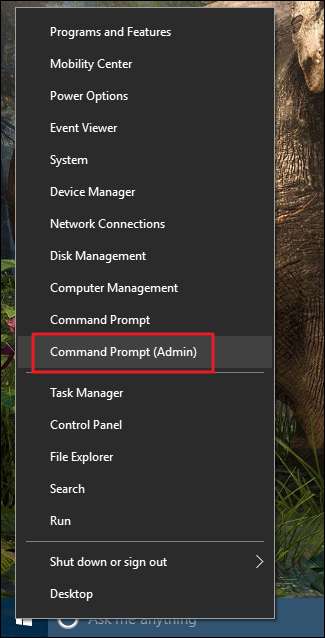
ユーザーの時間制限を設定するためのコマンドは、次の構文に従います。
ネットユーザー<ユーザー名> / time:<日>、<時間>
コマンドの各部分の仕組みは次のとおりです。
-
交換
<ユーザー名>制限するユーザーアカウントの名前を使用します。 -
交換
<日>制限を設定したい日に。曜日のフルネームを綴るか、イニシャルSu、M、T、W、Th、F、Saを使用できます。 -
交換
<時間>12時間(午前3時、午後1時など)または24時間(03:00、13:00など)の形式を使用した時間範囲で。時間は1時間単位でしか使用できないため、時間に分を追加しないでください。
したがって、たとえば、Simonという名前のユーザーアカウントを土曜日の午前8時から午後4時までのみコンピューターを使用するように制限したいとします。次のコマンドを使用します。
ネットユーザーsimon / time:Sa、8 am-4pm
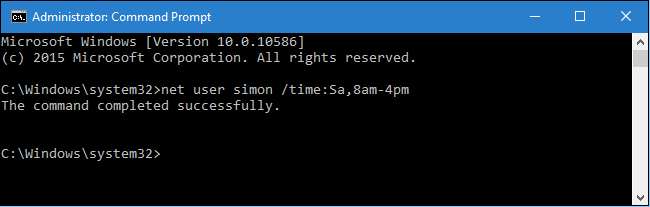
日をハイフンで区切ることにより、同じ時間制限を持つ日の範囲を指定することもできます。したがって、ユーザーが平日の午後4時から午後8時までのみコンピューターを使用するように制限するには、次のコマンドを使用できます。
ネットユーザーsimon / time:M-F、4 pm-8pm
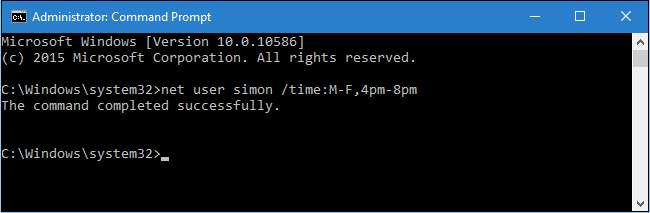
さらに、セミコロンで区切ることにより、複数の日/時間制限をつなぎ合わせることができます。以前に課した2つの時間制限を同じコマンドにまとめましょう。
ネットユーザーSimon /チーム:S、午前2時から午後2時、m-f、午後2時から午後2時
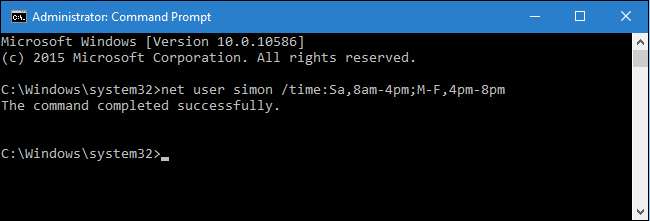
これと同じ形式を使用して、同じ日に複数の時間範囲を指定することもできます。たとえば、このコマンドは、すべての平日でユーザーを午前6時から午前8時、および午後4時から午後10時に制限します。
ネットユーザーsimon / time:M-F、6 am-8am; M-F、4 pm-10pm

すべての時間を指定して、ユーザーから制限を削除することもできます。
ネットユーザーsimon / time:all
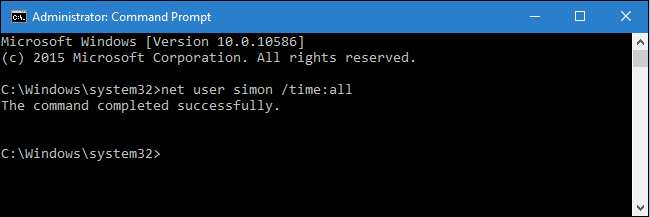
最後に、コマンドを使用するが時間を空白のままにした場合(
時間:
一部)、ユーザーはログオンできなくなります。これは、アカウントを一時的にロックアウトする場合に役立つことがありますが、誤って空白のままにしないように注意してください。また、ユーザーに設定した時間を表示する必要がある場合は、次のように入力するだけです。
ネットユーザー
コマンドの後にアカウント名が続きます:
ネットユーザーサイモン
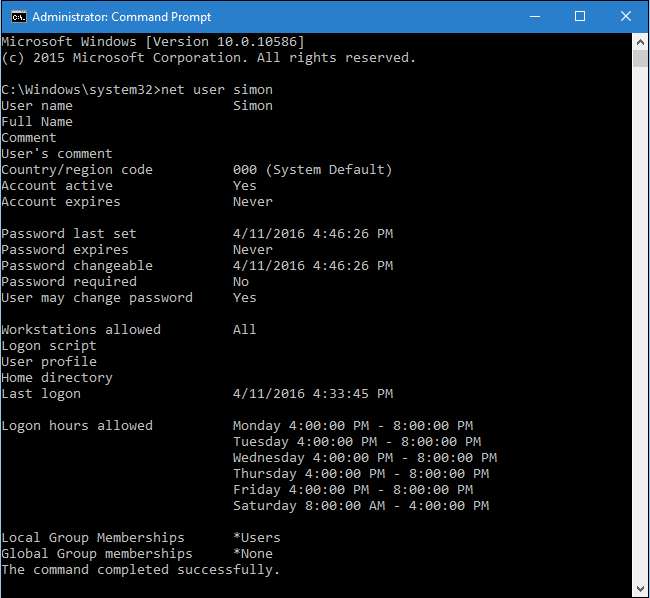
以上です。ユーザーの時間制限を設定するために、ペアレンタルコントロールやMicrosoftアカウントを使用する必要はありません。コマンドプロンプトで数分過ごしただけです。







